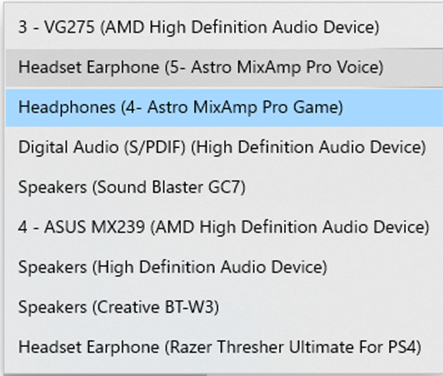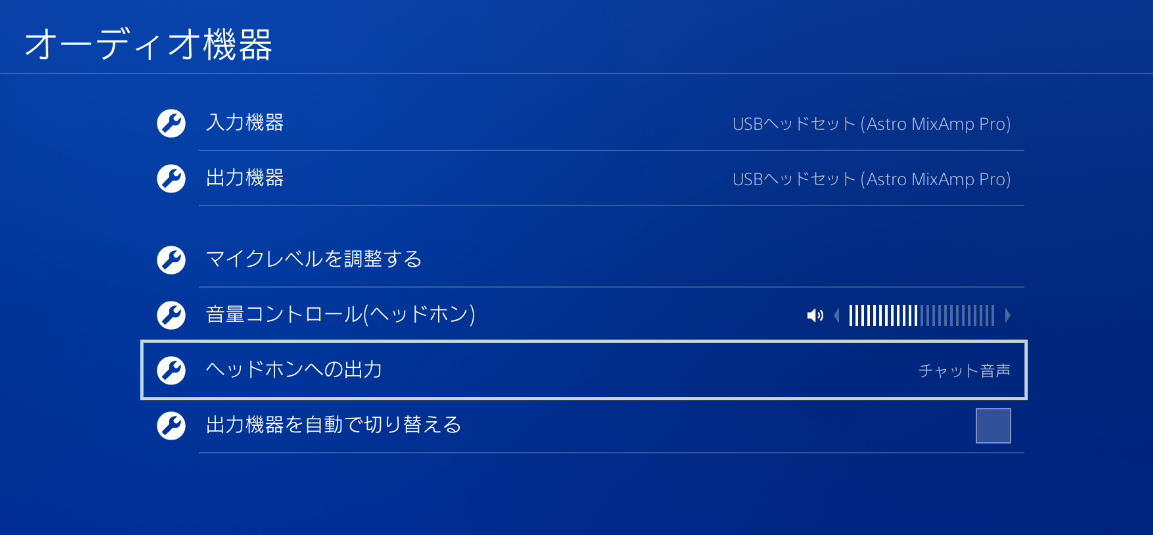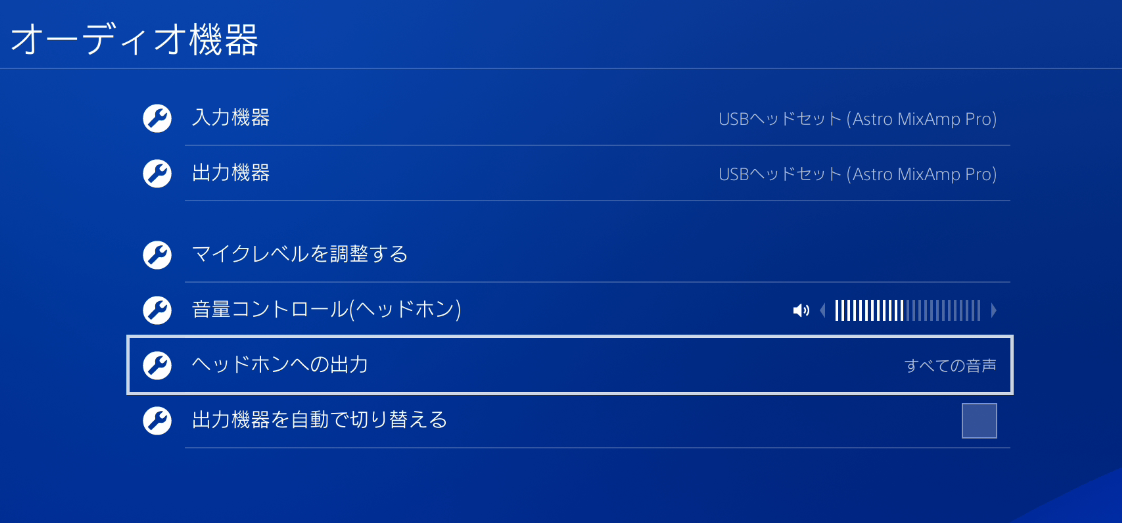はい、ねこしぃです。
今回はMixAmpの接続方式によるサラウンド機能、
接続方式とは光端子、USB、AUX接続を指しています。
さらに接続する端末によって変わりますので、PC、PS4、
◆関連記事
MixAmpでPS4,PS5でパーティーチャット!配線方法徹底解説
MixAmpの仕様について:USB,光端子、AUX接続によるサラウンド、イコライザーの効き方
マイクなしイヤホンでMixAmpを使う方法。USBコンデンサーマイクでボイスチャット。
Nintendo SwitchでMixAmpを使用する方法について
USBコンデンサーマイクとMixAmpでPS4のパーティーチャットする際の設定、接続方法について
Creative Sound Blaster GC7レビュー MixAmpとの使用感、性能比較
Creative Sound Blaster GC7をNintendo Switchに接続する方法
PCとMixAmpを接続する場合
ではまずPCにUSBで接続する場合です。
MixAmpのモード切り替えスイッチをPCにすると出力が2系
Headphones(MixAmp Pro Game)とHeadset(MixAmp Pro Voice)の2系統です。(
基本的にPro Gameをゲーム音に設定し、Pro Voiceをボイスチャットに設定します。理由としてはPro Gameの方はサラウンド、イコライザーともに有効ですが、
バランス調整ダイヤルの効き方はGame側に回すとPro Gameが大きくなり、
PS4とMixAmpを接続して、USBコンデンサーマイクでDixcordやLineなどのボイスチャットアプリをしようする方法は、以下の記事で解説しております。
マイクなしイヤホンでMixAmpを使う方法。USBコンデンサーマイクでボイスチャット
次にPCに光端子接続する場合です。
光端子接続はサラウンド、
PS4とMixAmpを接続する場合
PS4とMixAmpの基本的な接続方法はUSBと光端子の両方
光端子でゲーム音を取り込んで、
この時のPS4側の設定は入力、
ヘッドセットへの出力は(チャット音声のみ)です。
こうするとゲーム音はGameに割り振られ、
また、ゲーム音声にはサラウンド機能とイコライザーが適用でき、
ではヘッドセットへの出力を[全ての音声]
結果は光端子からの音がなくなり、
この状態では、
USBで接続しただけの状態と同じなので、
ではお次はNintendo switchに接続する場合です。
まずUSB接続した場合ですが、
光端子も同様にサラウンド機能、イコライザーが機能します。
switchには光端子出力がないので、
こうやってゲーム音を光端子で取り込む場合、
PC側でボイスチャットも出来るし、動画、
SwitchでMixAmpを使用する方法についてはこちらです。
Nintendo switchと MixAmpをAUX接続した場合はどうでしょうか。
結果はゲーム音はVoice側に設定されますが、
という感じで、USB、光端子、
基本的にゲーム音は光端子から取っておけば問題ありません。
こういったゲーミングアンプは説明書にろくに情報が載っていない
次回はPS4、PS5でボイスチャットをする際の設定、
またお会いしましょう、ではでは。
スポンサーリンク